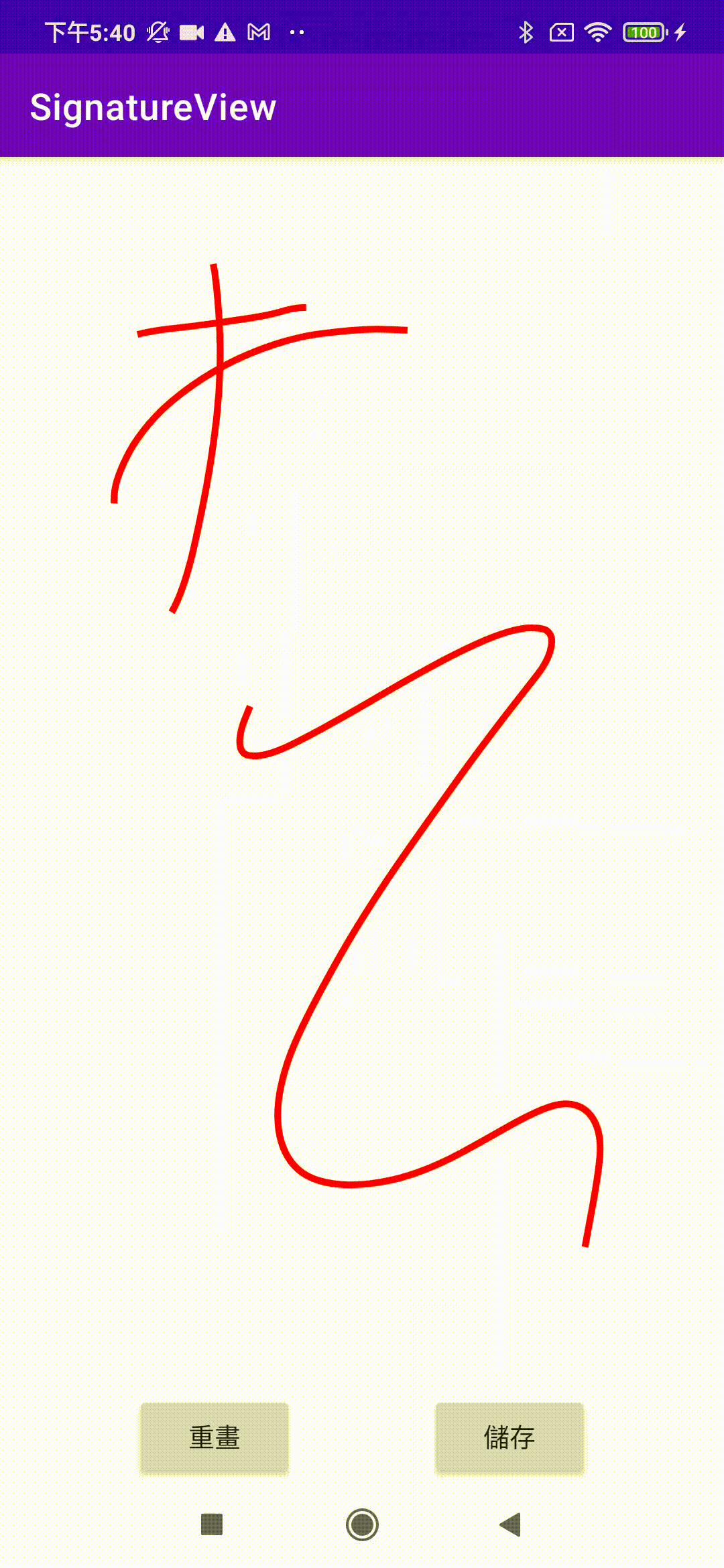Android 手寫簽名 畫板
Android 手寫簽名 畫板,在自定義View中,手寫簽名使用Canvas的相應操作,實現類似手寫簽名的畫板,正常的Canvas操作可以用畫板對手機的滑動進行繪製,手寫簽名讓你達到許多方便性,幫助您完成各種手寫簽名。
文章目錄
- 創建SignatureView
- 方法調用&布局
- 效果展示
- Github
1.創建SignatureView
import android.annotation.SuppressLint
import android.content.ContentValues
import android.content.Context
import android.graphics.*
import android.os.Build
import android.provider.MediaStore
import android.util.AttributeSet
import android.util.DisplayMetrics
import android.view.MotionEvent
import android.view.View
import android.view.WindowManager
/**
* Author: Wade
* E-mail: tony91097@gmail.com
* Date: 2021/7/19
*/
@Suppress("DEPRECATION")
class SignatureView(context: Context?, attrs: AttributeSet?) : View(context, attrs) {
private val path = Path()
private val paint = Paint(Paint.ANTI_ALIAS_FLAG).apply {
color = Color.RED
style = Paint.Style.STROKE
strokeWidth = 10f
}
private lateinit var mBitmapCanvas: Canvas
private lateinit var mBitmap: Bitmap
private var clickX = 0f
private var clickY = 0f
private var startX = 0f
private var startY = 0f
init {
createBitmap(context)
}
override fun onDraw(canvas: Canvas) {
super.onDraw(canvas)
canvas.drawPath(path, paint)
mBitmapCanvas.drawPath(path, paint)
}
@SuppressLint("ClickableViewAccessibility")
override fun onTouchEvent(event: MotionEvent): Boolean {
startX = event.x
startY = event.y
when (event.action) {
MotionEvent.ACTION_DOWN -> {
clickX = startX
clickY = startY
path.moveTo(startX, startY)
invalidate()
return true
}
MotionEvent.ACTION_MOVE -> {
path.quadTo(clickX, clickY, (clickX + startX) / 2, (clickY + startY) / 2)
clickX = startX
clickY = startY
invalidate()
return true
}
MotionEvent.ACTION_UP -> return true
else -> {
}
}
return super.onTouchEvent(event)
}
//重製圖片
fun resetCanvas(mainActivity: MainActivity) {
path.reset()
createBitmap(mainActivity)
invalidate()
}
//儲存圖片
fun savePicture(mainActivity: MainActivity) {
val contentValues = ContentValues()
contentValues.put(MediaStore.Images.Media.DISPLAY_NAME, "draw.png")
contentValues.put(MediaStore.Images.Media.MIME_TYPE, "image/png")
val uri = mainActivity.contentResolver.insert(
MediaStore.Images.Media.EXTERNAL_CONTENT_URI,
contentValues
)
val outputStream = mainActivity.contentResolver.openOutputStream(uri!!)
mBitmap.compress(Bitmap.CompressFormat.PNG, 100, outputStream)
outputStream?.close()
}
//設定bitmap大小
private fun createBitmap(context: Context?) {
//獲取手機顯示相關
val displayMetrics = DisplayMetrics()
if (Build.VERSION.SDK_INT >= Build.VERSION_CODES.R) {
display?.getRealMetrics(displayMetrics)
} else {
val windowManager: WindowManager =
context!!.getSystemService(Context.WINDOW_SERVICE) as WindowManager
windowManager.defaultDisplay.getMetrics(displayMetrics)
}
mBitmap = Bitmap.createBitmap(
displayMetrics.widthPixels,
displayMetrics.heightPixels,
Bitmap.Config.ARGB_8888
)
mBitmapCanvas = Canvas(mBitmap)
mBitmapCanvas.drawColor(Color.TRANSPARENT, PorterDuff.Mode.CLEAR)
}
}
2.方法調用&布局
Layout
<?xml version="1.0" encoding="utf-8"?>
<androidx.constraintlayout.widget.ConstraintLayout xmlns:android="http://schemas.android.com/apk/res/android"
xmlns:app="http://schemas.android.com/apk/res-auto"
xmlns:tools="http://schemas.android.com/tools"
android:layout_width="match_parent"
android:layout_height="match_parent"
tools:context=".MainActivity">
<com.example.signatureview.SignatureView
android:id="@+id/signatureView"
android:layout_width="0dp"
android:layout_height="0dp"
app:layout_constraintBottom_toTopOf="@+id/appCompatButton"
app:layout_constraintEnd_toEndOf="parent"
app:layout_constraintStart_toStartOf="parent"
app:layout_constraintTop_toTopOf="parent" />
<androidx.appcompat.widget.AppCompatButton
android:id="@+id/appCompatButton2"
android:layout_width="wrap_content"
android:layout_height="wrap_content"
android:onClick="reset"
android:text="重畫"
app:layout_constraintBottom_toBottomOf="parent"
app:layout_constraintEnd_toStartOf="@+id/appCompatButton"
app:layout_constraintHorizontal_bias="0.5"
app:layout_constraintStart_toStartOf="parent" />
<androidx.appcompat.widget.AppCompatButton
android:onClick="save"
android:id="@+id/appCompatButton"
android:layout_width="wrap_content"
android:layout_height="wrap_content"
android:text="儲存"
app:layout_constraintBottom_toBottomOf="parent"
app:layout_constraintEnd_toEndOf="parent"
app:layout_constraintHorizontal_bias="0.5"
app:layout_constraintStart_toEndOf="@+id/appCompatButton2" />
</androidx.constraintlayout.widget.ConstraintLayout>
調用
import androidx.appcompat.app.AppCompatActivity
import android.os.Bundle
import android.view.View
class MainActivity : AppCompatActivity() {
lateinit var signatureView: SignatureView
override fun onCreate(savedInstanceState: Bundle?) {
super.onCreate(savedInstanceState)
setContentView(R.layout.activity_main)
signatureView = findViewById(R.id.signatureView)
}
fun save(view: View) {
signatureView.savePicture(this)
}
fun reset(view: View) {
signatureView.resetCanvas(this)
}
}
3.效果展示
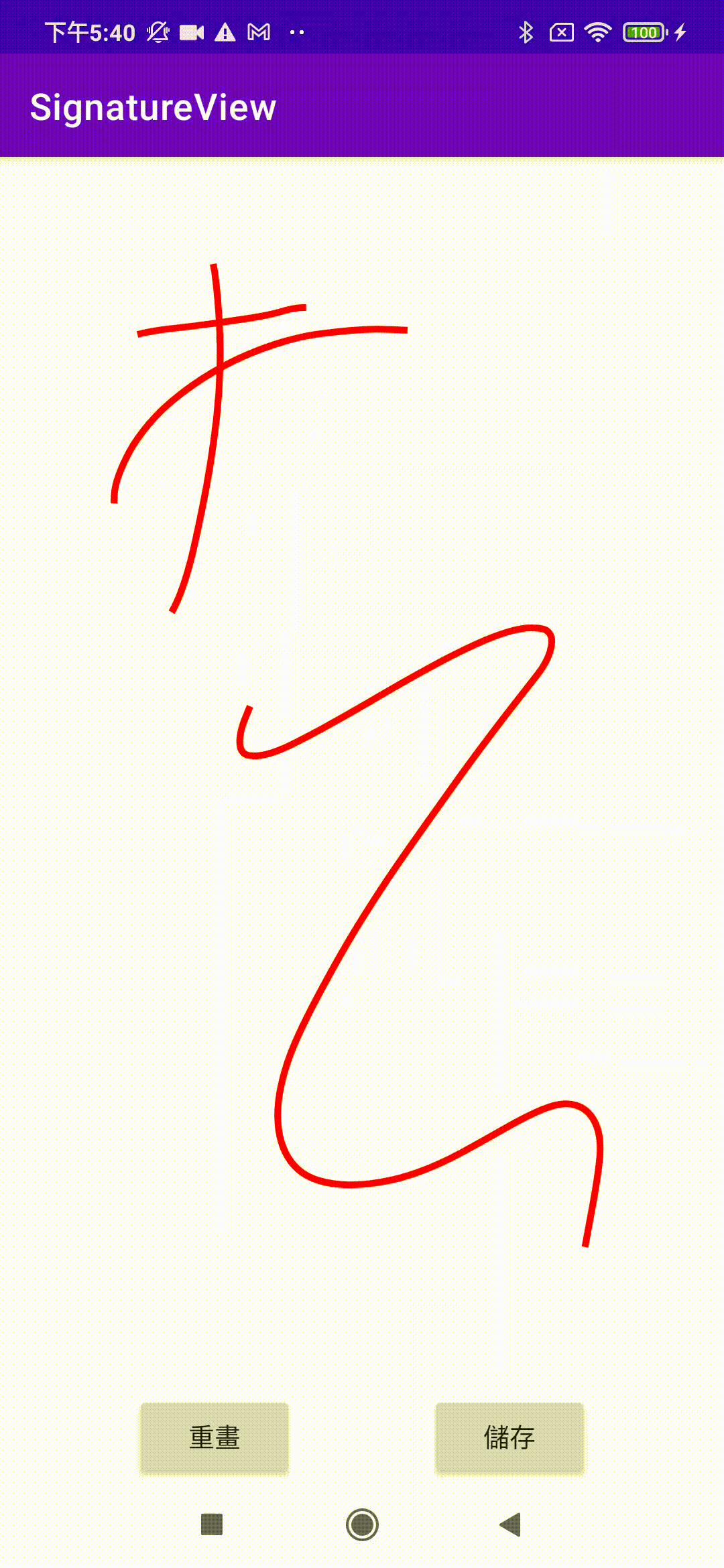
4.Github
Github